Page 1
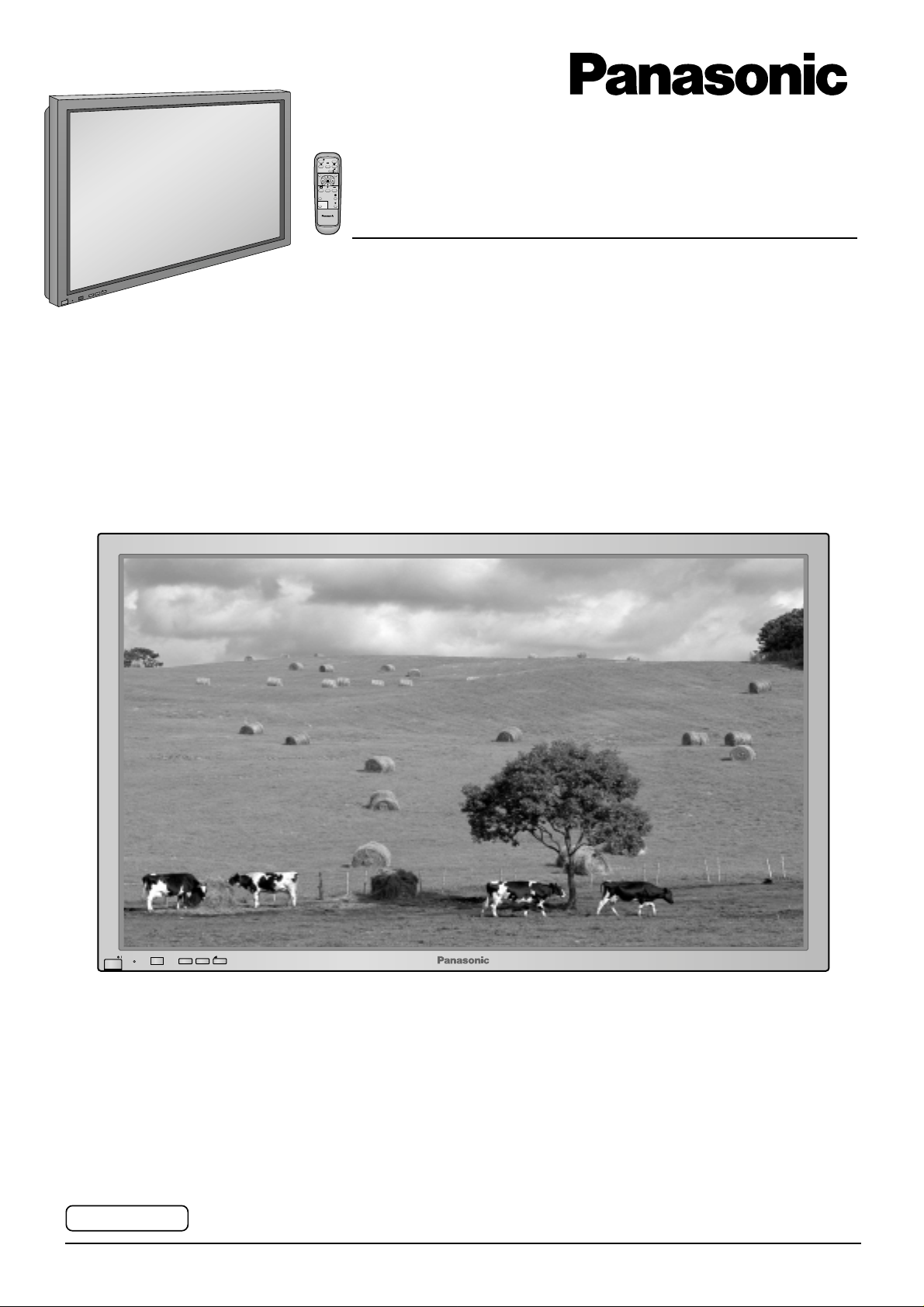
Plasmadisplay
®
PLASMA DISPLAY
+
L
O
V
—
T
U
P
N
I
Y
B
D
N
A
/
T
S
-
R
R
N
E
O
W
R
E
O
P
W
O
P
G
Bedienungsanleitung
TH-42PW3
Modell-Nummer
TH-42PWD3
INPUT
—
VOL
POWER /
R - STANDBY
G POWER ON
+
Vor dem Anschluß, Betrieb oder der Einstellung dieses Gerätes lesen Sie bitte diese Bedienungsanleitung
vollständig durch. Diese Anleitung als Referenz gut aufbewahren.
Deutsch
TQBC0222
Page 2
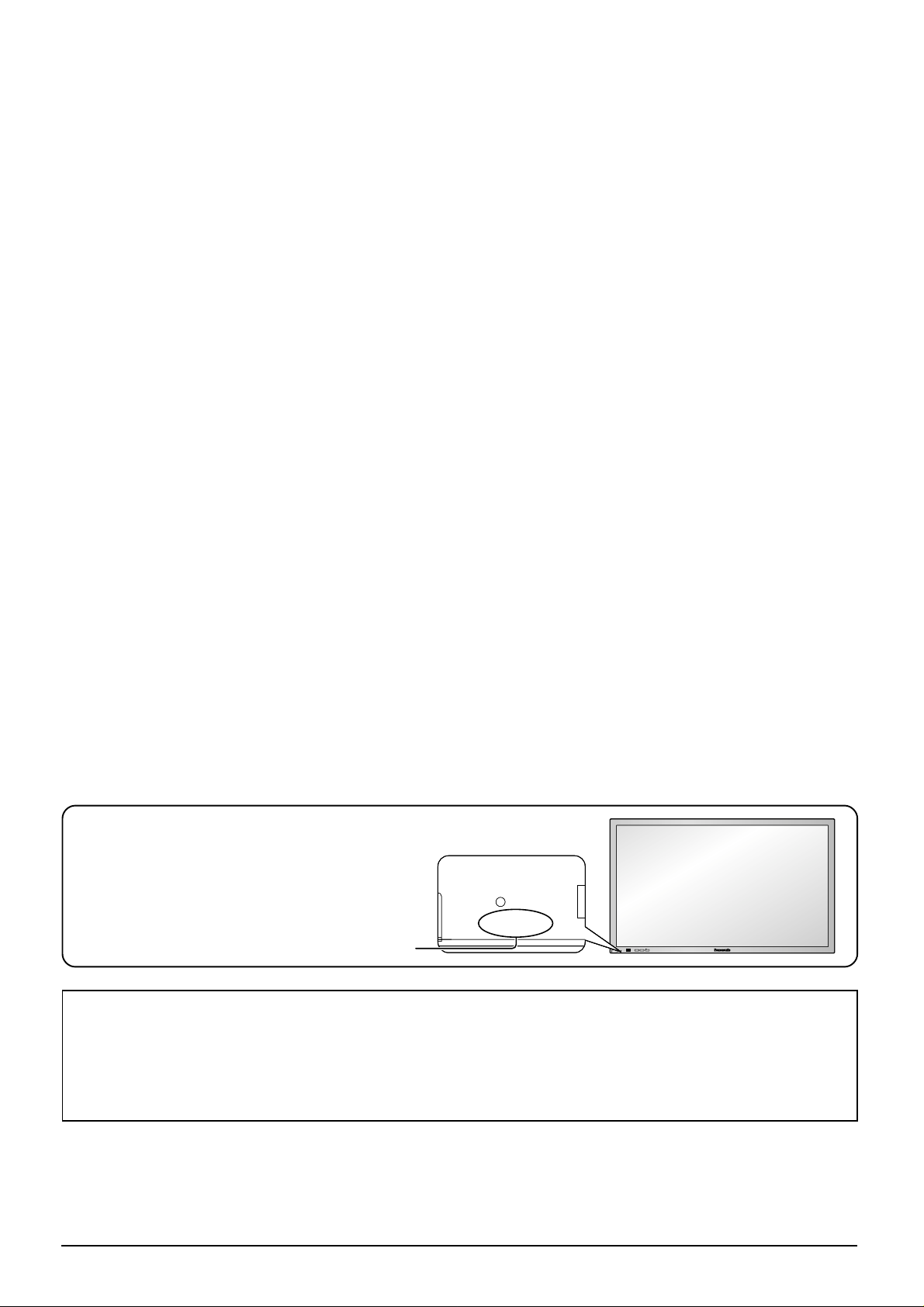
Lieber Panasonic-Kunde
R - STANDBY
G POWER ON
TH-42PW3
R - STANDBY
G POWER ON
TH-42PW3
Wir möchten uns gerne für Ihre Wahl eines Panasonic-Gerätes bedanken und hoffen sehr,
daß Ihnen das neue Plasmadisplay über lange Jahre viel Freude bereitet. Lesen Sie bitte die
Bedienungsanleitung durch, bevor Sie irgendwelche Einstellungen vornehmen und um einen
optimalen Betrieb sicherzustellen. Bewahren Sie diese Bedienungsanleitung zum späteren
Nachschlagen zusammen mit der Quittung auf und notieren Sie sich die Modell-und die
Seriennummer im Freiraum auf der hinteren Umschlagseite dieser Anleitung.
Bitte besuchen Sie die Web-Seite von Panasonic http://www.panasonic.co.jp/global/
Bitte überprüfen Sie die Modell-Nummer des Wide-Plasmadisplays
Diese Anleitung gilt für zwei Modelle (TH-42PW3 und
TH-42PWD3); deshalb können einige Abschnitte
nicht auf dieses Modell zutreffen. Beachten Sie bitte
die Abschnitte, die für Ihr Modell zutreffen.
INPUT
—
VOL
+
R - STANDBY
Modell-Nummer
G POWER ON
Warenzeichen
VGA ist ein Warenzeichen von International Business Machines Corporation.
•
Macintosh ist ein eingetragenes Warenzeichen von Apple Computer, USA.
•
S-VGA ist ein eingetragenes Warenzeichen von der Video Electronics Standard Association.
•
Selbst wenn kein besonderer Hinweis auf die Firma oder das Warenzeichen des Produktes gemacht wird,
werden diese Warenzeichen vollständig berücksichtigt.
Hinweis:
Standbilder sollte nicht über längere Zeit wiedergegeben werden, da dies zum Verbleib von permanenten Nachbildern
auf dem Wide-Plasmadisplay führen kann.
Beispiele von Standbildern schließen Firmenzeichen, Videospiele, Computerbilder, Teletext und im Seitenverhältnis
4:3 wiedergegebene Bilder ein.
2
Page 3
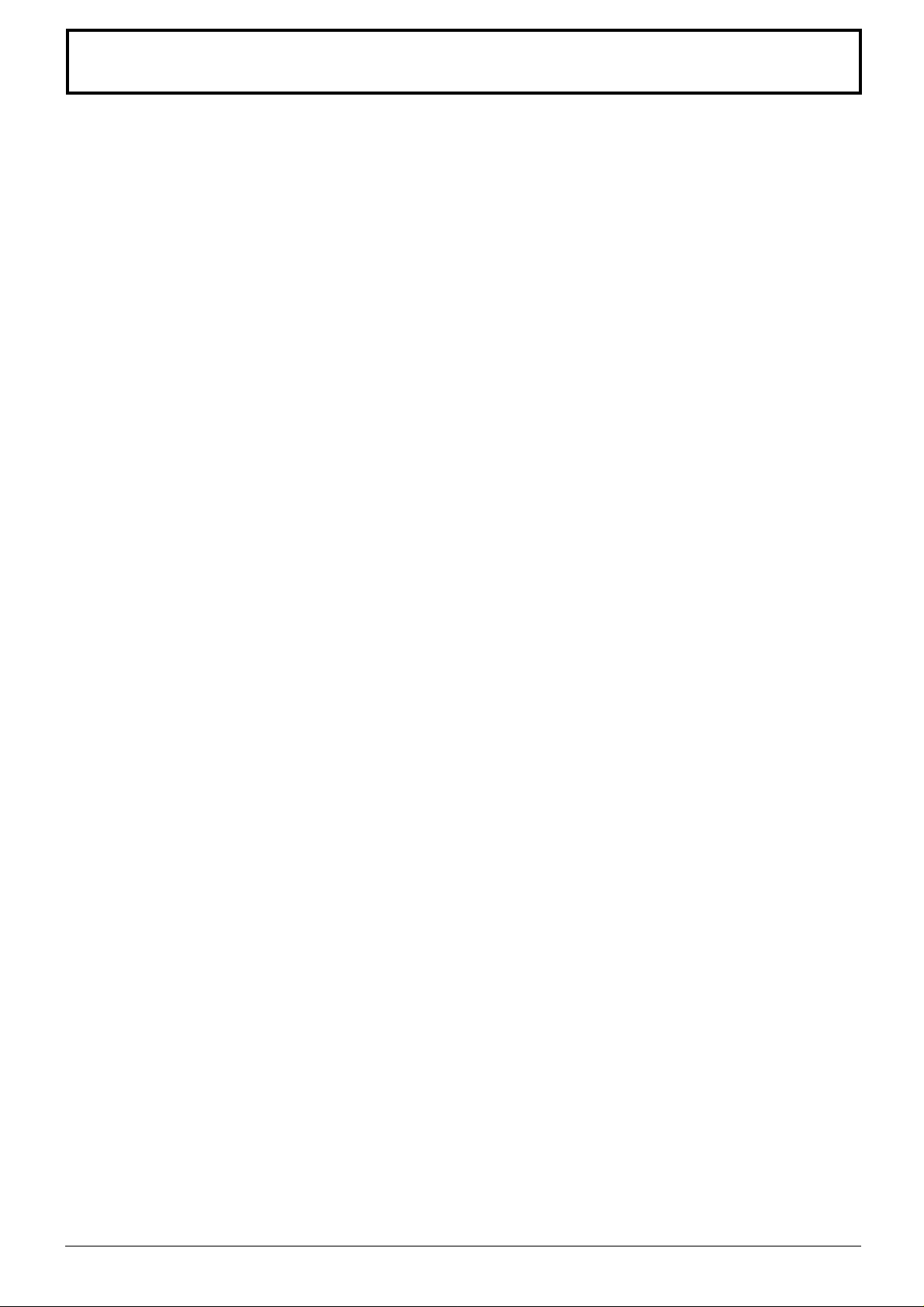
Inhaltsverzeichnis
Wichtige Hinweise zur Sicherheit..............................4
Sicherheitsmaßnahmen..............................................5
Zubehör........................................................................8
Mitgeliefertes Zubehör ...............................................8
Sonderzubehör ..........................................................8
Fernbedienungsbatterien ...........................................9
Grundbedienungselemente......................................10
Anschlüsse ................................................................12
Anschlüsse an die AV-Eingangsbuchsen.................13
Anschlüsse an die COMPONENT/RGB-Eingangsbuchsen ......
Anschlüsse von VCR und DVD(SetTopBox) im RGB-
Betrieb mit Scart ......................................................15
Anschlüsse an die TUNER-Eingangsbuchse...........15
Anschluß eines PC an die PC IN-Buchse................16
Anschluß an die SERIAL-Buchse ............................17
Ein- und Ausschalten und Eingangssignalwahl.............
Ein- und Ausschalten ...............................................18
Wahl des Eingangssignals.......................................19
Menü-Anzeige auf dem Bildschirm mit der Fernbedienung....
14
18
20
Wahl der Menüsprache für die Bildschirmanzeige...21
ASPEKT-Betrieb ........................................................22
Einstellung von Bild- Lage/Größe ...........................24
Toneinstellungen.......................................................26
Stummschaltung ......................................................26
Raumklang-Regelung ...............................................27
Bild-Einstellungen ....................................................28
Weitere Einstellungen (nur Modell TH-42PWD3) .....29
Einstellung der Eingangssignale ............................30
Wahl von Component/RGB IN .................................30
Einstellung spezieller Videosignale (3D Y/C-Filter)....
Farbsystem/Panasonic Auto ....................................31
Sync-Signal..............................................................32
Fangbereich .............................................................32
Syncronisation .........................................................32
H-Freq. (kHz)/V-Freq. (Hz) .......................................32
Fehlersuche ...............................................................33
Tec hnische Daten......................................................34
30
3
Page 4
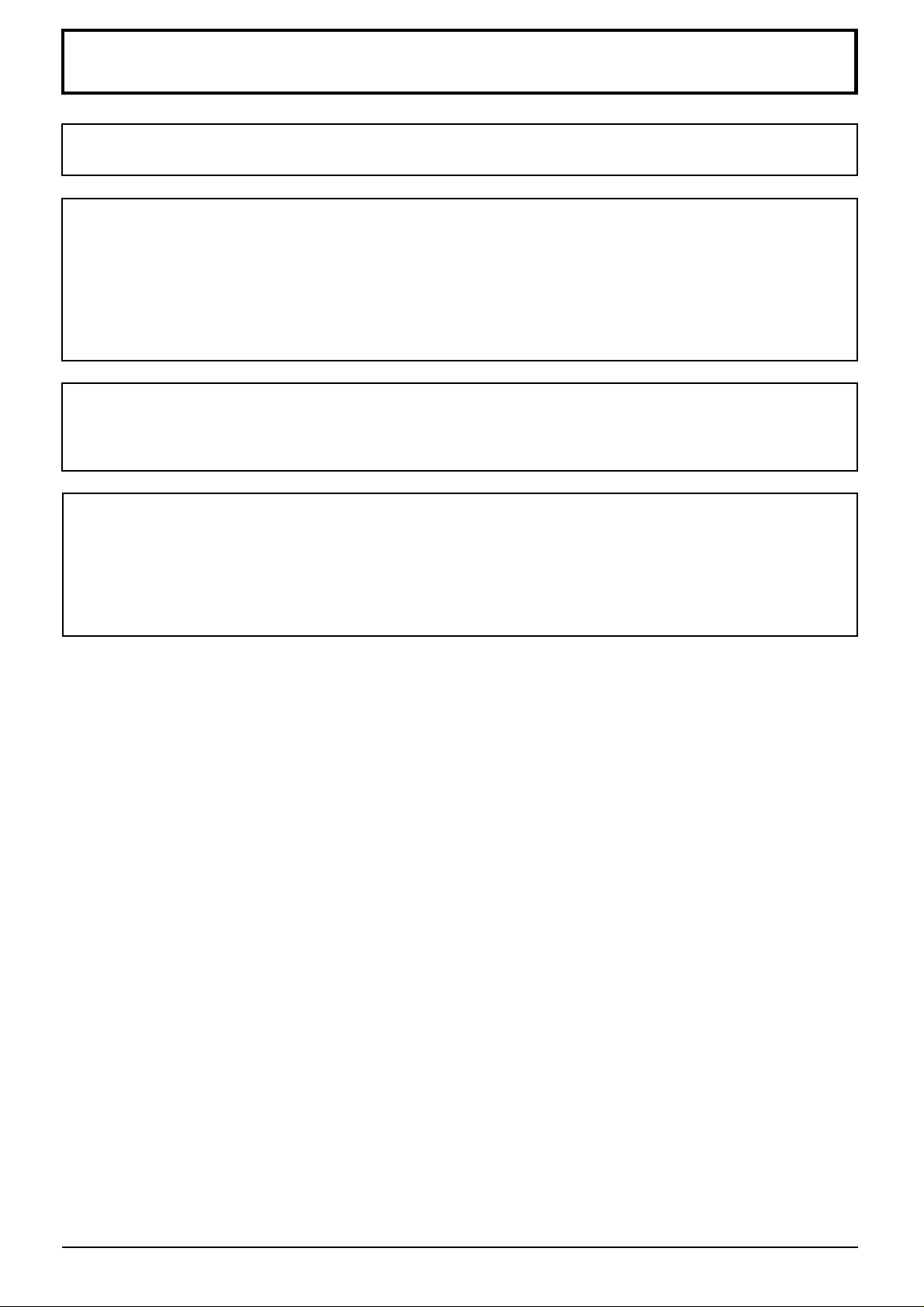
Wichtige Hinweise zur Sicherheit
WARNUNG:
WARNUNG: 1) Zur Vermeidung eines elektrischen Schlages darf die Abdeckung nicht entfernt werden. Im
Warnung
Dies ist ein Gerät der Klasse A (Industrieklasse). Dieses Gerät kann im Wohnraum Funkstörungen
verursachen. In diesem Fall kann vom Betreiber verlangt werden, angemessene Maßnahmen durchzuführen
und dafür aufzukommen.
VORSICHT
Dieses Gerät ist für den Betrieb an Orten vorgesehen, an denen nur geringe elektromagnetische Felder
auftreten. Falls das Gerät in der Nähe von Quellen starker elektromagnetischer Felder oder an Orten betrieben
wird, an denen elektrische Störsignale die Eingangssignale beeinflussen, kann die Bild-oder Tonwiedergabe
instabil sein oder es können Störgeräusche auftreten.
Halten Sie deshalb das Gerät von Quellen starker elektromagnetischer Felder fern, um jegliche Gefahr einer
Beschädigung auszuschließen.
Zur Vermeidung von Beschädigungen, die einen Brandausbruch oder einen elektrischen Schlag
auslösen können, darf dieses Gerät keinem Regen oder hoher Luftfeuchtigkeit ausgesetzt werden.
Geräteinneren befinden sich keine Teile, die gewartet werden müssen. Wenden Sie sich für
Reparaturen an einen qualifizierten Fachmann.
2) Der Erdungsanschluß des Netzsteckers darf nicht entfernt werden. Dieses Gerät ist mit einem
dreipoligen Netzstecker ausgerüstet, der sich aus Sicherheitsgründen nur an einer geerdeten
Netzteckdose anschließen läßt. Wenden Sie sich an einen Elektriker, falls der Netzstecker
nicht an eine Steckdose angeschlossen werden kann.
Die Erdung darf nicht außer Funktion gesetzt werden.
4
Page 5

Sicherheitsmaßnahmen
WARNUNG
Aufstellung
Für das Plasmadisplay darf nur das folgende Sonderzubehör verwendet werden. Bel Verwendung von
anderem Zubehör kann eine ausreichende Stabilität nicht gewährleistet werden, so daß eine
Verletzungsgefahr besteht.
(Das gesamte folgende Zubehör wird von Matsushita Electric Industrial Co., Ltd.hergestellt.)
Lautsprecher
•
Sockel
•
Wandständer
•
Mobiler Ständer
•
Wandhängehalterung (vertikal)
•
Wandhängehalterung (schräg)
•
Deckeneinheit
•
Alle Einstellungen müssen durch einen qualifizierten Fachmann vorgenommen werden.
.................................................
...........................................................
.................................................
.............................................
.....................
......................
...............................................
TY-SP42PM3W (für TH-42PW3)
TY-SP42PWD3W (für TH-42PWD3)
TY-ST42PT3-S (für TH-42PW3)
TY-ST42PT3-K (für TH-42PWD3)
TY-ST42PW1
TY-ST42PF3
TY-WK42PV1
TY-WK42PR1
TY-CE42PS1
Das Plasmadisplay darf nicht auf einer geneigten oder instabilen Fläche aufgestellt werden.
Das Plasmadisplay kann umkippen und herunterfallen.
•
Keine Gegenstände auf das Plasmadisplay stellen.
Beim Eindringen von ausgeschüttetem Wasser oder von Fremdkörpern kann ein Kurzschluß verursacht
•
werden, der einen Brand oder einen elektrischen Schlag auslösen kann. Falls irgendwelche Fremdköper in das
Plasmadisplay gelangen, müssen Sie sich an lhren örtlichen Panasonic-Händler wenden.
Bei Verwendung eines Sockels (Sonderzubehör) muß der freie Abstand an der Oberseite und auf beiden
Seiten mindestens 10 cm, an der Unterseite mindestens 6 cm und an der Rückseite mindestens 7 cm
betragen. Bei Verwendung einer anderen Aufstellungsmethode muß ein freier Abstand von mindestens 10
cm oben, unten und auf beiden Seiten und ein Abstand von mindestens 1,9 cm auf der Rückseite des
Displays vorhanden sein.
* Nicht in jedem Verkaufsland erhältlich.
Verwendung des Plasmadisplays
Das Plasmadisplay ist für den Betrieb mit einer Netzspannung von 220 - 240 V, 50/60 Hz vorgesehen.
Die Entlüftungsöffnungen dürfen nicht abgedeckt werden.
Falls die Entlüftungsöffnungen blockiert werden, kann sich das Plasmadisplay überhitzen, was einen
•
Geräteschaden oder einen Brand verursachen kann.
Keine Fremdkörper in das Plasmadisplay stecken.
Metallene oder entzündbare Gegenstände dürfen nicht durch die Entlüftungsöffnungen in das Plasmadisplay
•
gesteckt werden oder in das Gerät fallen, weil die Gefahr eines Brandausbruchs oder eines elektrischen
Schlages vorhanden ist.
Die Abdeckung darf nicht abgenommen und es dürfen keine Änderungen vorgenommen werden.
Im lnneren ist Hochspannung vorhanden, deshalb ist die Gefahr eines elektrischen Schlages vorhanden.
•
Wenden Sie sich für alle Kontrollen, Einstellungen und Reparaturen an lhren örtlichen Panasonic-Händler.
5
Page 6
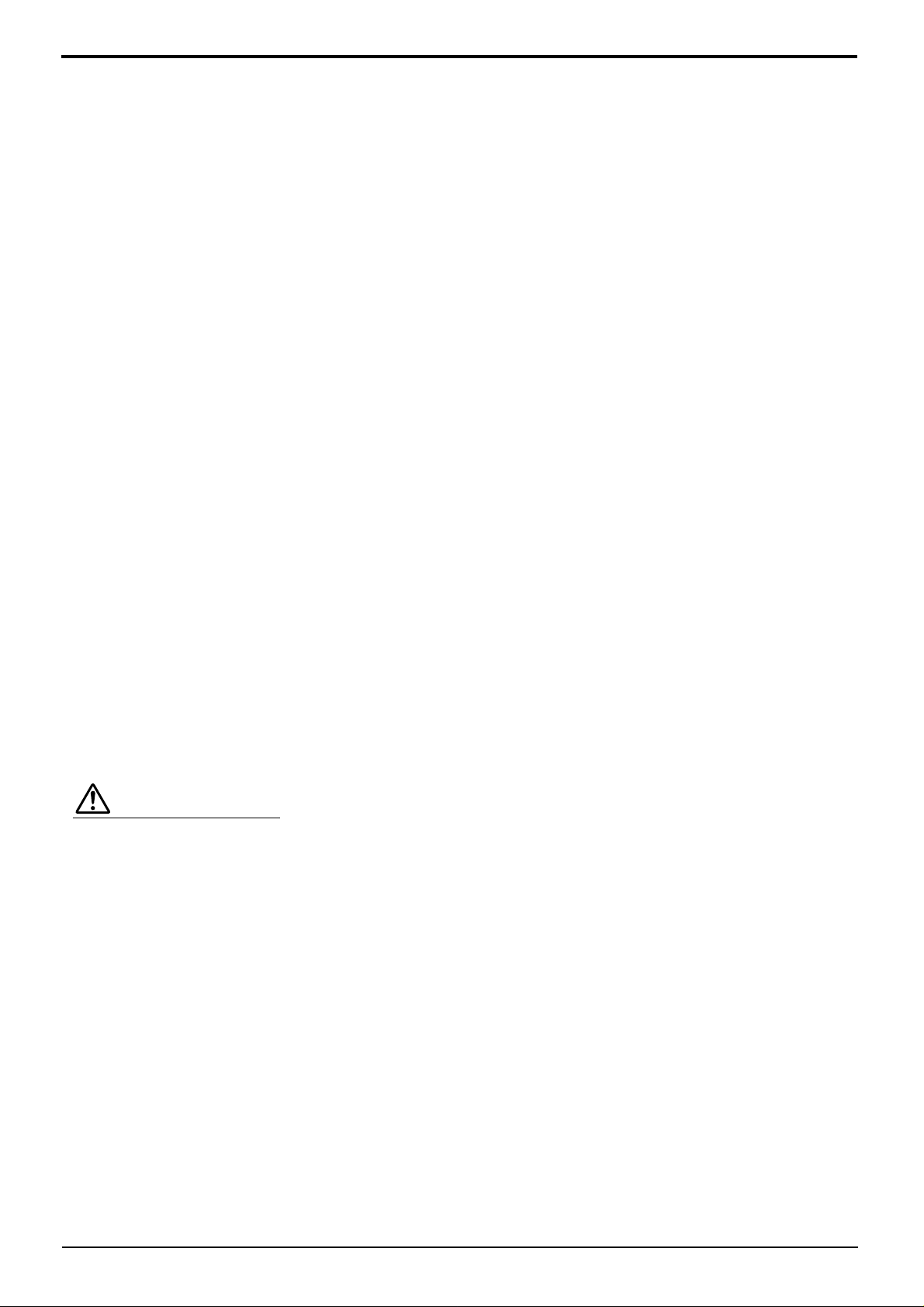
Den Netzstecker vollständig an eine Steckdose anschließen.
Falls der Netzstecker nicht vollständig hineingesteckt ist, kann durch entstehende Wärme ein Brand verursacht
•
werden. Ein beschädigter Netzstecker oder eine Steckdose mit lockerer Abdeckplatte dürfen nicht verwendet
werden.
Den Netzstecker nicht mit nassen Händen anfassen.
Beim Anfassen mit nassen Händen kann ein elektrischer Schlag ausgelöst werden.
•
Das Netzkabel darf nicht deschädigt werden. Beim Lösen aus der Steckdose muß das Kabel am Netzstecker
festgehalten und herausgezogen werden.
Das Kabel darf nicht beschädigt oder abgeändert, mit schweren Gegenständen belastet, einer Wärmequelle
•
ausgesetzt, verdreht, stark gebogen oder gezogen werden. In diesem Fall besteht die Gefahr eines
Brandausbruchs oder eines elektrischen Schlages. Ein beschädigtes Netzkabel muß unverzüglich bei einem
autorisierten Kundendienstzentrum repariert werden.
Falls das Plasmadisplay für längere Zeit nicht in Betrieb genommen wird. müssen Sie das Netzkabel aus der
Steckdose ziehen.
Bei auftretenden Störungen
Bei einer Störung (wie Bild- oder Tonausfall) oder falls Rauch oder ein abnormaler Geruch aus dem
Plasmadisplay austritt, muß der Netzstecker sofort aus der Steckdose gezogen werden.
Bei fortgesetztem Betrieb unter solchen Bedingungen kann ein Brand oder ein elektrischer Schlag verursacht
•
werden. Kontrollieren Sie, ob kein Rauch mehr austritt und wenden Sie sich an lhren örtlichen PanasonicHändler, um die notwendigen Reparaturen ausführen zu lassen. Versuchen Sie nie selbst am Plasmadisplay
irgendwelche Reparaturen vorzunehmen.
Beim Eindringen von Fremdkörpern oder Wasser oder bei einer Gehäusebeschädigung müssen Sie den
Netzstecker sofort aus der Steckdose ziehen.
Durch einen Kurzschluß kann ein Brand verursacht werden. Wenden Sie sich gegebenenfalls für notwendige
•
Reparaturen an lhren örtlichen Panasonic-Händler.
VORSICHT
Verwendung des Plasmadisplays
Die Hände, das Gesicht oder Gegenstände nicht in die Nähe der Entlüftungsöffnungen des Plasmadisplays
halten.
Heiße Luft tritt aus den Entlüftungsöffnungen an der Oberseite des Plasmadisplays aus. Körperteile oder
•
Gegenstände, die nicht hitzebeständig sind, von der Oberseite fernhalten, weil Verbrennungen und
Deformationen resultieren können.
Zum Ändern des Aufstellungsortes müssen alle Kabel gelöst werden.
Beim Ändern des Standor tes mit angeschlossenen Kabeln können die Kabel beschädigt werden, was zu einem
•
Brandausbruch oder einem elektrischen Schlag führen kann.
Ziehen Sie vor dem Reinigen als Vorsichtsmaßnahme den Netzstecker aus der Steckdose.
Bei angeschlossenem Netzstecker kann ein elektrischer Schlag ausgelöst werden.
•
Das Netzkabel regelmäßig reinigen, so daß sich kein Staub darauf ansammeln kann.
Falls sich auf dem Netzkabel Staub ausammelt, kann die Isolation durch Feuchtigkeit beschädigt werden, was
•
zu einem Brandausbruch führen kann. Das Netzkabel aus der Steckdose ziehen und mit einem trockenen Tuch
abwischen.
6
Page 7
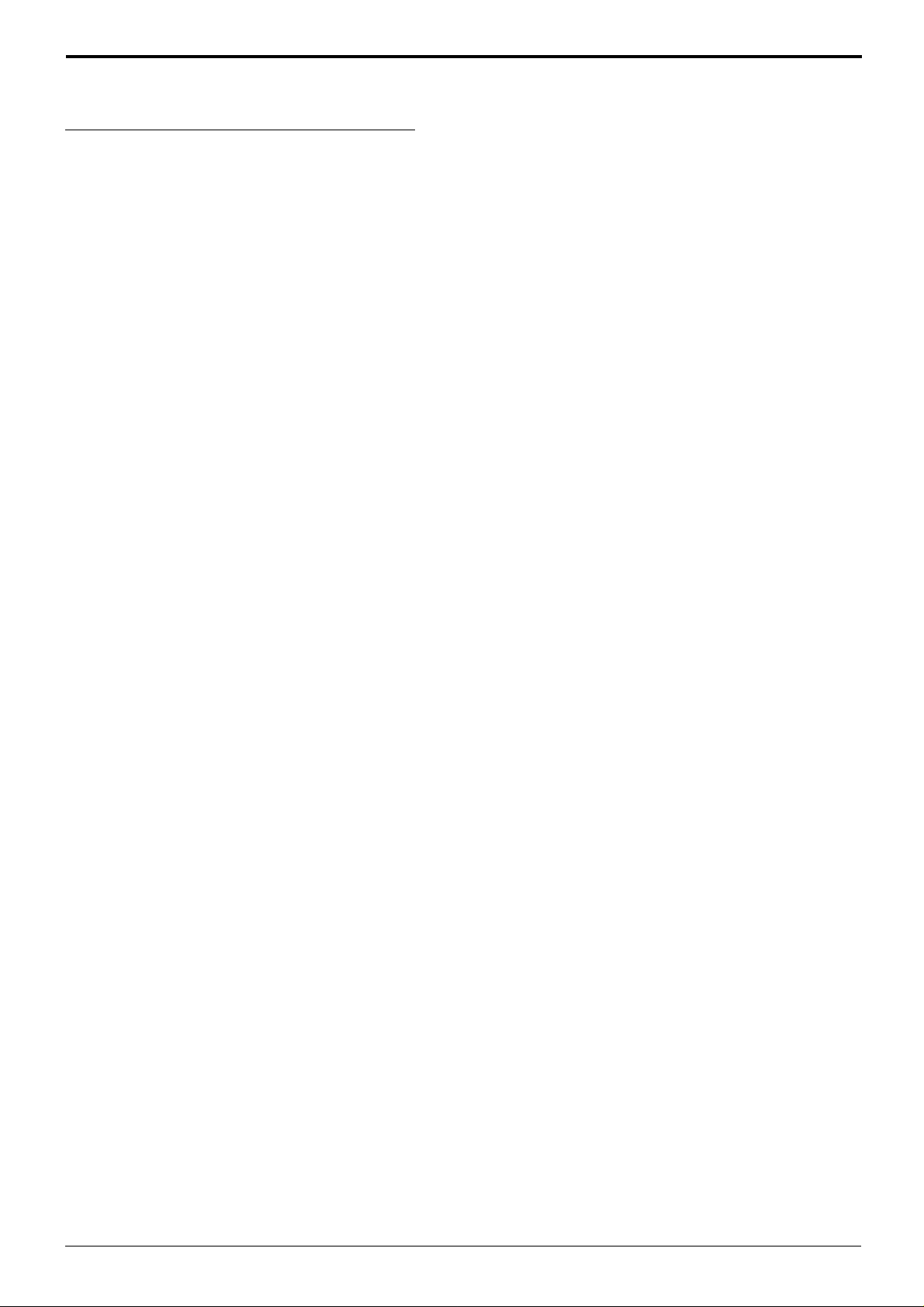
Sicherheitsmaßnahmen
Reinigung und Wartung
Der Bildschirm ist speziell behandelt. Verwenden Sie deshalb zum Reinigen nur das mitgelieferte Tuch oder
ein weiches fusselfreies Tuch.
Bei starker Verschmutzung müssen Sie den Bildschirm mit einem weichen fusselfreien Tuch, das mit reinem
•
Wasser oder mit einer stark verdünnten neutralen Reinigungsmittellösung angefeuchtet ist, gleichmäßig
abwischen und mit einem weichen trockenen Tuch trocken reiben.
Die Bildschirmoberfläche darf nicht mit Fingernägeln oder anderen Gegenständen zerkratzt werden und es
•
dürfen keine Gegenstände gegen den Bildschirm geschlagen werden, weil er beschädigt werden kann.
Jeglicher Kontakt mit flüchtigen Substanzen, wie Insektenschutzmittel, Lösungsmittel usw. ist zu vermeiden, weil
die Oberfläche beschädigt werden kann.
Verwenden Sie zum Reinigen des Gehäuses ein weiches trockenes Tuch.
Bei starker Verschmutzung müssen Sie das Gehäuse mit einem weichen Tuch, das mit einer stark verdünnten
•
neutralen Reinigungsmittellösung angefeuchtet ist, reinigen. Wischen Sie das Gehäuse mit einem anderen
weichen Tuch trocken.
Es darf kein Reinigungsmittel auf die Bildschirmoberfläche gelangen. Falls Wassertropfen ins Geräteinnere
•
gelangen, können Betriebsstörungen verursacht werden.
Vermeiden Sie jeglichen Kontakt des Gehäuses mit flüchtigen Substanzen, wie Insektenschutzmitteln,
•
Lösungsmitteln usw., weil das Gehäuse beschädigt werden und sich die Beschichtung ablösen kann. Außerdem
darf das Gehäuse nicht über längere Zeit mit Gegenständen aus Gummi oder PVC in Berührung kommen.
7
Page 8
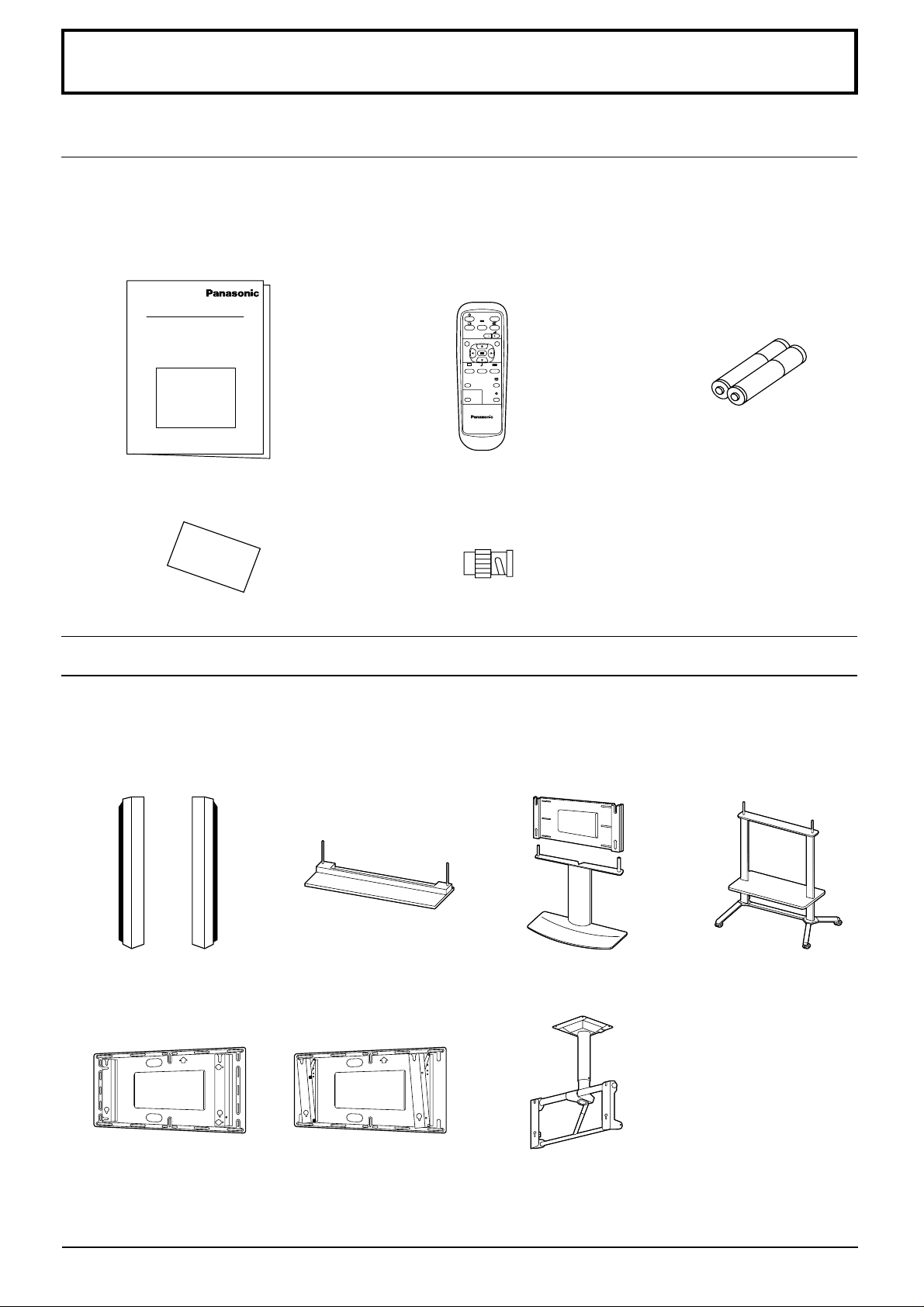
Zubehör
Mitgeliefertes Zubehör
Kontrollieren Sie das mitgelieferte Zubehör auf Vollständigkeit
Bedienungsanleitung Fernbedienung
EUR646525
Garantieschein
RCA-BNC-Adapter
(für TH-42PW)
Sonderzubehör
• Lautsprecher
TY-SP42PM3W
(für TH-42PW3)
TY-SP42PD3W
(für TH-42PWD3)
• Sockel
TY-ST42PT3-S
(für TH-42PW3)
TY-ST42PT3-K
(für TH-42PWD3)
INPUT
SURROUND
VOL
NR
PICTURE
SET UP
SOUND
PICTURE
POS. /SIZE
ASPECT
OFF TIMER
PC
PLASMA DISPLAY
• Wandständer
TY-ST42PW1
Fernbedienungsbatterien
(2 Batterien R6)
• Mobiler Ständer
TY-ST42PF3
• Wandhängehalterung
(vertikal)
TY-WK42PV1
• Wandhängehalterung
(schräg)
TY-WK42PR1
• Deckeneinheit
TY-CE42PS1
Hinweis zum Zusammenbau
Vollständige Anleitungen liegen den Sonderzubehörteilen bei, die mit diesem Wide-Plasmadisplay verwendet werden.
8
Page 9
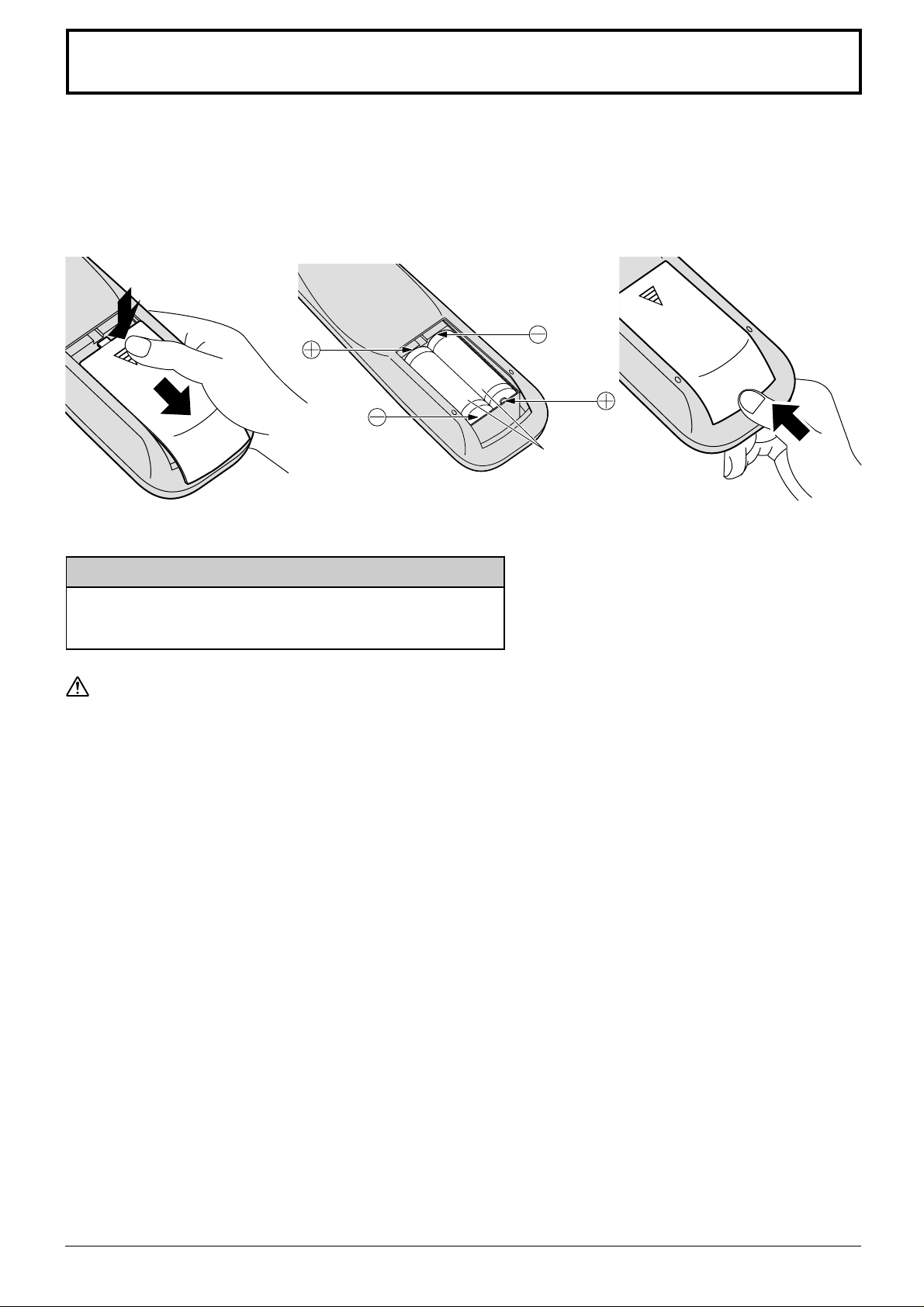
Fernbedienungsbatterien
Zwei Batterien der Größe R6 sind
notwendig
1. Die Fernbedienung mit der
Oberseite nach unten legen. Auf
die Batterieabdeckung drücken
und abschieben.
2. Die Batterien wie gezeigt im
Batteriefach einlegen.
(Die Polarität + oder – muß den
Markierungen im Batteriefach
entsprechen).
3. Die Abdeckung wieder aufsetzen
und bis zum Einrasten
einschieben.
Zwei Batterien
Grße R6
Tip:
Beim regelmäßigen Benutzen der Fernbedienung sollten die
alten Batterien für eine längere Lebensdauer durch AlkaliBatterien ausgetauscht werden.
Vorsichtsmaßnahmen bei der Verwendung von Batterien
Ein falsches Einlegen der Batterien kann zum Auslaufen und zum Korrodieren und dadurch zu Beschädigungen der
Fernbedienung führen.
Beachten Sie die folgenden Vorsichtsmaßnahmen:
1. Die Batterien sollten immer paarweise ausgetauscht werden. Immer neue Batterien beim Auswechseln der alten
verwenden.
2. Alte und neue Batterien sollten niemals miteinander verwendet werden.
3. Verschiedene Batteriearten nicht mischen (Beispiel: “Zink-Kohle” und “Alkali”).
4. Niemals die Batterien aufladen, kurzschließen, zerlegen, aufheizen oder verbrennen.
5. Das Auswechseln der Batterien wird notwendig, wenn das Plasmadisplay auf die Fernbedienung nur noch
gelegentlich oder gar nicht mehr reagiert.
9
Page 10
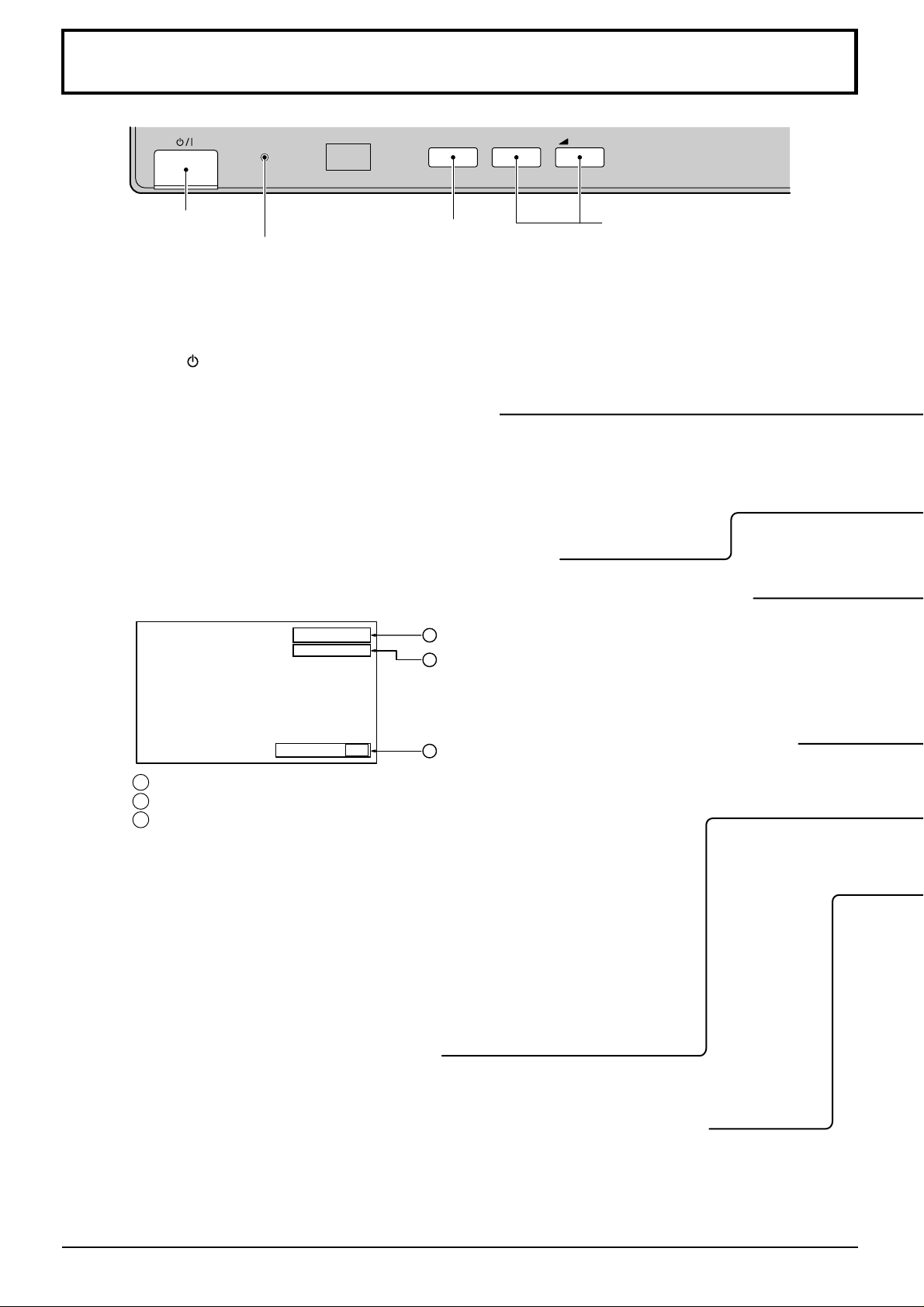
Grundbedienungselemente
R - STANDBY
G POWER ON
TH-42PW3
Haupt-Ein/Ausschalttaste Lautstärkeeinstellung
Netzanzeige
Die Netzanseige lehchtet.
Ausgeschaltet....Anzeige leuchtet nicht
•
(Das Gerät wird mit Strom versorgt,
solange das Netzkabel an die Steckdose
angeschlossen ist.)
Betrievsvereitschaft
•
Eingeschaltet..................Anseige leuchtet grün
•
Drücken Sie die Status-Taste, um den gegenwärtigen
Systemzustand anzuzeigen.
...
Anzeige leuchtet rot
Bereitschaftstaste (Ein/Aus)
Das Plasmadisplay muß zuerst an einer Netzsteckdose
angeschlossen sein und der Netzschalter muß eingeschaltet
sein. (Siehe Seite 18.) Drücken Sie diese Taste, um das
Plasmadisplay aus der Betriebsbereitschaft einzuschalten.
gegenwärtigen Systemzustand anzuzeigen.
AV
4:3
INPUT-Taste
(Umschaltung zwischen
AV(S-Video)/Component,
RGB/PC-Betriebsart)
Drücken Sie die INPUT-Taste,
um den Signaleingang AV
(S-Video)/Component, RGB/
PC-Betriebsart) einzustellen.
INPUT
Status-Taste
1
2
—
VOL
+
Mit der Taste “+” können Sie den
Lautstärkepegel erhöhen, mit der
Taste “–” können Sie den
Lautstärkepegel vermindern.
(Siehe Seite 25, 26, 28, 29.)
N-Taste
Abschalt-Timer 90
1 Betriebsart AV(S-Video)/Component, RGB/PC
2 Betriebsart ASPECT (Siehe Seite 22.)
3 Ausschalttimer
Die Anzeige leuchtet nur, wenn der Ausschalttimer
eingeschaltet ist.
PICTURE POS./SIZE-Taste
(Siehe Seite 24.)
Drücken Sie zum Einschalten der PC-Betriebsart die PC-Taste.
Mit dieser Taste können Sie direkt in die PC-Betriebsart umschalten.
3
PICTURE MODE-Taste
(Siehe Seite 28.)
Betriebsart PC
10
Page 11
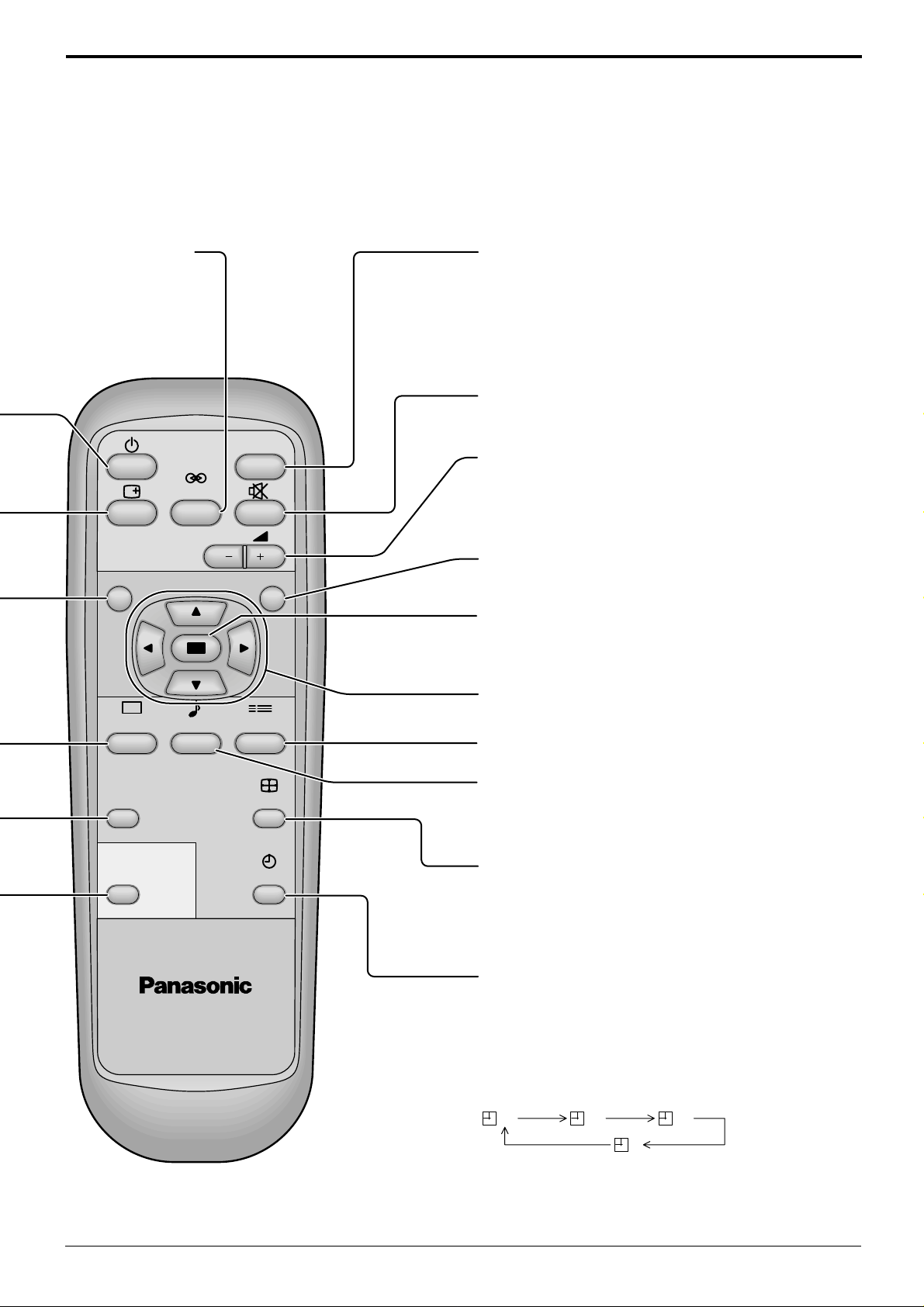
Raumklangtaste
(Siehe Seite 27)
INPUT-Taste
(Umschaltung AV(S-Video)/Component,
RGB/PC-Betriebsart)
Drücken Sie die INPUT-Taste, um den
Signaleingang AV(S-Video)/Component,
RGB/PC-Betriebsart) einzustellen. (Siehe
Seite 19)
Tonabschalttaste (Siehe Seite 26)
INPUT
SURROUND
VOL
NR
PICTURE
PICTURE
POS. /SIZE
PC
SOUND
SET UP
ASPECT
OFF TIMER
Lautstärkeeinstellung
Mit der Taste “+” können Sie den
Lautstärkepegel erhöhen, mit der Taste “–”
können Sie den Lautstärkepegel vermindern.
R-Taste
Exit-Taste zum Verlassen von Menüs
STORE-Taste
Drücken Sie diese Taste zum Wählen und
für Einstellungen.
POSITION-Tasten
SETUP-Taste (siehe Seite 30)
SOUND-Taste (siehe Seite 26)
ASPECT-Taste
Drücken Sie diese Taste für Menü-
Einstellungen (siehe Seite 22).
PLASMA DISPLAY
Ausschalttimertaste
Das Plasmadisplay kann so eingestellt werden, daß
es sich nach Ablauf einer bestimmten Zeit
ausschaltet. Mit jedem Tastendruck wird zwischen
den Einstellungen 30 Minuten, 60 Minuten, 90
Minuten und 0 Minuten (Ausschalttimer
ausgeschaltet) umgeschaltet.
30 60
90
0
Wenn die Restzeit 3 Minuten beträgt, beginnt die
Anzeige “Abschalt-Timer 3” zu blinken. Bei einem
Stromausfall wird der Ausschalttimer ausgeschaltet.
11
Page 12

Anschlüsse
Beim Anschluß der Lautsprecher ist sicherzustellen, daß nur die als Sonderzubehör erhältlichen Lautsprecher
verwendet werden. Siehe die Installations-Anleitung der Lautsprecher für Hinweise zur Installation der Lautsprecher.
Lautsprecher (Sonderzubehör)
SPEAKERSBuchse (R)
1
2
1
2
SPEAKERS-Buchse (L)
– Kabelbänder
Lockere Kabel mit den Bändern zusammenbinden.
To tighten:
Festziehen: Lösen:
Ziehen
Pull
To loosen:
Push
Knopf
the knob
gedrükt
halten
12
L
AUDIO AUDIO
S-VIDEO
VIDEO
AV IN
VD HD P
R
AV IN-Buchsen
(siehe Seite 10, 11, 14)
Von EXIT-Monitor-Buchse an
Computer (siehe Seite 16)
L
R/CR
/R PB/CB/B Y/G
R
AUDIO
PC INCOMPONENT/RGB IN
COMPONENT/RGB IN- und Audio-IN-Buchsen
(siehe Seite 15)
Ziehen
Pull
Von SERIAL-Buchse an
Computer (siehe Seite 17)
SERIALTUNER IN
Page 13

Anschlüsse an die AV-Eingangsbuchsen
Y/C-Signalanschluß
Beispiel: Beim Anschluß an einen S-Videorecorder:
(S-VIDEO-Videorecorder)
L
Audio
OUT
RL
Videosignalanschluß
Video
S-Video
OUT
OUT
AUDIO
2 RCA-Audiokabel
(Videorecorder)
VIDEO
AUDIO
VIDEO
S-VIDEO
AV IN
R
Videoeingang an
der S-VIDEO-Buchse
Audioeingang an den L/R-Buchsen
L
4polige Y/C-Videobuchse
Anschlüsse
Luminanz Masse
Luminanz Eingang
(DVD/Satellitenempfänger)
Chrominanz Masse
Chrominanz Eingang
AV2
Videosignalanschluß
(Videorecorder)
Audio
OUT
RL
(VIDEO-Videorecorder)
Audio
OUT
RL
Video
OUT
Video
OUT
Videoeingang
an der
BNC-Buchse
S-VIDEO
VIDEO
AV IN
AUDIO
Audioeingang an den L/R-Buchsen
VIDEO
BNC-Videokabel
AUDIO
2 RCA-Audiokabel
Audioeingang an den L/R-Buchsen
oder
VIDEO
Videoeingang an
R
der BNC-Buchse
RCA-BNC- Adapter
Audioeingang an den L/R-Buchsen
Videoeingang an
der BNC-Buchse
S-VIDEO
Videoeingang an
der BNC-Buchse
VIDEO
AV IN
AV1/TV
L
AUDIO
R
BNC-Videokabel
RCA-BNC- Adapter
AUDIO
2 RCA-Audiokabel
Hinweis:
Audioeingang an den L/R-Buchsen
Die in der Abbildung gezeigten Geräte und Kabel sind nicht im Lieferumfang dieses Gerätes eingeschlossen.
13
Page 14

Anschlüsse
Anschlüsse an die COMPONENT/RGB-Eingangsbuchsen
Komponentensignalanschluß (Y, PB, PR)
DVD-Spieler
Audio
OUT
RL
DVD (Y,PB, PR) OUT
B
YP
VD HD PR/CR/R PB/CB/B Y/G
P
R
BNC-RCA-Adapter
COMPONENT/RGB IN
L
AUDIO
R
(nicht mitgeliefert)
Videoeingang an den
Y, P
B
, PR
Buchsen Y, PB, P
R
3 BNCVideokabel
AUDIO
2 RCA-Audiokabel
Audioeingang an den L/R-Buchsen
Hinweis:
(1) Ändern Sie die Einstellung “COMPONENT/RGB IN” im Menü “Installation auf “Y/PB/PR”. (Siehe Seite 30, 32)
(2) Die in den Abbildungen gezeigten zusätzlichen Geräte und Kabel sind nicht im Lieferumfang eingeschlossen.
RGB-Signalanschluß (R, G, B, HD, VD)
Beispiel einer Eingangssignalquelle
HDTV-kompatibler
Videorecorder
5 RCARGB-Kabel
oder
RGB Videokamera
2 RCA-Audiokabel
AUDIO
RGB eingang an die Buchsen
R, G, B, HD, VD
VD
HD
Audioeingang an
den L/R-Buchsen
VD HD PR/CR/R PB/CB/B Y/G
COMPONENT/RGB IN
L
AUDIO
R
Hinweis:
(1) Ändern Sie die Einstellung “COMPONENT/RGB IN” im Menü “Installation auf “RGB”. (Siehe Seite 30, 32)
(2) Die in der Abbildung gezeigten Geräte und Kabel sind nicht im Lieferumfang dieses Gerätes eingeschlossen.
14
Page 15

Anschlüsse
VIDEO
L
R
AUDIO
AV IN
VD HD PR/CR/R PB/CB/B Y/G
COMPONENT/RGB IN
Anschlüsse von VCR und DVD(SetTopBox) im RGB-Betrieb mit Scart
(DVD)
TV out
(VCR)
AV1AV2
Hinweis:
VCR ausgeschaltet: Die Wiedergabe des DVD-Players erfolgt im RGB-Betrieb. Das Plasmagerät muss auf den RGBAnschluss gestellt werden.
VCR eingeschaltet: Das Plasmagerät muss auf den Component-Anschluss gestellt werden.
Anschlüsse an die TUNER-Eingangsbuchse
Die TUNER-Eingangsbuchse ist für die Verwendung von zukünftigen, externen, kompatiblen Geräten vorgesehen.
L
VD HD PR/CR/R PB/CB/B Y/G
COMPONENT/RGB IN
AUDIO
R
RCA-BNC-Adapter
2 RCA-
Audiokabel
3 BNC-
Videokabel
RGB L
HD VD R
TUNER
Hinweis:
(1) Ändern Sie dei Einstellung “Component/RGB in Wählen” im Menü “Installation” auf “RGB”. (Siehe Seite 30, 32)
(2) Die in der Abbildung gezeigten Geräte und Kabel sind nicht im Lieferumfang dieses Gerätes eingeschlossen.
15
Page 16

Anschlüsse
1
67839
45
10
1514131211
2
Anschluß eines PC an die PC IN-Buchse
Computer
INPUT
–
VOL
+
POWER /
R - STANDBY
G POWER ON
AUDIO
PC IN
Adapterstecker (falls notwendig)
D-Sub, 15polig
RGB
PC-Kabel
Audio
3 mm-Stereostecker
Ein für die Audioausgangsbuchse des
Computer passendes Kabel verwenden.
Hinweis:
(1) Computersignale mit einer Horizontalabtastfrequenz von 15,5 bis 110 kHz und einer Vertikalabtastfrequenz von
48 bis 120 Hz lassen sich verwenden.
Vertikalabtastfrequenz von mehr als 65 Hz oder einer Horizontalabtastfrequenz von mehr als 40 kHz und einer
Vertikalabtastfrequenz von weniger als 55 Hz können nicht wiedergegeben werden.)
(2) Die Anzeigeauflösung beträgt maximal 640 × 480 Punkte mit einem Bildseitenverhältnis von 4:3 und 852 × 480
Punkte mit dem Bildseitenverhältnis “16:9”. Falls die Anzeigeauflösung diese Maxima übersteigt, können feine
Details nicht mit ausreichender Klarheit wiedergegeben werden.
(3) Die PC-Eingangsbuchsen sind DDC1/2B-kompatibel. Falls der anzuschließende Computer nicht mit DDC1/2B
kompatibel ist, muß der Computer beim Anschließen entsprechend eingestellt werden.
(4) Es gibt auch Computer, die sich nicht am Plasmadisplay anschließen lassen.
(5) Für den Anschluß eines PC-Kabels (D-Sub, 15polig) von einem Macintosh-Computer ist ein Adapter notwendig.
(6) Für den Anschluß eines DOS/V-kompatiblen Computers mit einer 15poligen D-Sub-Buchse ist kein Adapter
notwendig.
(7) Der in der Abbildung gezeigte Computer dient nur zur Erklärung.
(8) Die in der Abbildung gezeigten Geräte und Kabel sind nicht im Lieferumfang dieses Gerätes eingeschlossen.
(9) Stellen Sie die Horizontal- und Vertikalabtastfrequenzen der PC-Signale nicht auf Werte ein, die außerhalb des
vorgeschriebenen Frequenzbereichs liegen.
Am 15poligen D-Sub-Stecker anliegende Signale
Klemme
1
2
3
4
5
16
Klemmenbelegung des
PC-Eingangssteckers
Signal
R
G
B
GND (masse)
GND (masse)
Klemme
6
7
8
9
10
Signal
GND (masse)
GND (masse)
GND (masse)
NC
(nicht verwendet)
GND (masse)
Klemme
11
12
13
14
15
Signal
GND (Masse)
SDA
HD/SYNC
VD
SCL
Page 17

Anschlüsse
Anschluß an die SERIAL-Buchse
Für die Steuerung des Plasmadisplays mit einem Computer wird die SERIAL-Buchse verwendet.
Computer
SERIAL
13452
6789
RS-232C-Kabel
Klemmenbelegung des
RS-232C-Adapterkabels
9poliger D-sub-Stecker
Hinweis:
(1) Zum Anschluß eines Computers an das Wide-Plasmadisplay ein RS-232C-Kabel verwenden.
(2) Der gezeigte Computer wird nur als Beispiel verwendet.
(3) Die in den Abbildungen gezeigten zusätzlichen Geräte und Kabel sind nicht im Lieferumfang eingeschlossen.
Die SERIAL-Buchse entspricht der Schnittstelle RS-232C, es ist deshalb möglich das Plasmadisplay mit einem
angeschlossenen Computer zu steuern. Bei Verwendung des Adapterkabels TY-SCP02RS1E (Sonderzubehör)
kann das Plasmadisplay mit einem Computer gesteuert werden. Im Computer muß dazu eine Software für das
Senden und Empfangen von Steuerbefehlen installiert sein, die die nachstehenden Bedingungen erfüllen. Die
Software kann mit einem Anwendungsprogramm für eine Programmiersprache zusammengestellt werden. Für
Einzelheiten wird auf die Anleitungen der Computeranwendungsprogramms verwiesen.
Kommunikationsparameter
Signalpegel
Synchronisation
Baud-Übertragungsrate
Parität
Zeichenlänge
Stoppbit
X-Parameter
S-Parameter
kompatibel mit RS-232C
Asynchron
9600 bps
keine
8 Bit
1 Bit
keine
keine
RS-232C-Adapterkabel
D-Sub-Buchse, 9polig
2
3
5
4
6
7
8
1 • 9
Einzelheiten
R X D
T X D
GND
kurzgeschlossen
kurzgeschlossen
NC
Grundformat der Steuerbefehle
Die Übertragung eines Steuersignals vom Computer
beginnt mit einem STX-Signal, gefolgt vom Befehl,
den Parametern und wird mit einem ETX-Signal
abgeschlossen. Falls keine Parameter vorhanden
sind, braucht kein Parametersignal gesendet zu
werden.
STX
Beginn
(02h)
Doppelpunkt Parameter
3-Zeichenbefehl
(3 Bytes)
(1 - 5 Bytes)
ETX:C2C1 C3 P2P1 P3 P4 P5
Ende
(03h)
Hinweis:
(1) Bei Übertragung mehrerer Befehle müssen Sie
zuerst auf eine Reaktion dieses Gerätes auf den
ersten Befehls warten, bevor der nächste Befehl
übertragen wird.
(2) Bei Übertragung eines unzulässigen Befehls
erhält der Computer die Fehlermitteilung
“ER401”.
Befehl
Befehl
PON
POF
AUU
AUD
AMT
IIS
DAM
Parameter
keine
keine
keine
keine
keine
keine
VID
YP1
RG1
keine
NORM
ZOOM
FULL
JUST
SELF
Steuerung
Einschalten
Ausschalten
Lautstärke erhöhen
Lautstärke verringern
Tonabschaltung (Umschaltung)
Eingangswahl (Umschaltung)
AV
Component/RGB (von diesem Gerät als Y/
PB/PR- oder RGB-Signal verarbeitet)
PC
Bildschirmbetriebsart (Umschaltung)
4:3
Zoom1
16:9
Aspekt
Panasonic Auto
17
Page 18

Ein- und Ausschalten und Eingangssignalwahl
Wählen
OSD Sprache
Einstellen
English (UK
)
Deutsch
Fran ais
Italiano
Es
p
a ol
ENGLISH (US
)
Ein- und Ausschalten
Anschluß des Steckers an eine Steckdose
Hinweis:
Die Gerätestecker sind von Land zu Land
unterschiedlich. Der links gezeigte Stecker kann sich
von dem des gelieferten Gerätes unterscheiden.
Den Netzschalter auf dem Wide-Plasmadisplay zum
Einschalten des Gerätes drücken.
Gerät eingeschaltet: Grün
Beispiel: Das untere Bild wird beim Einschalten des
INPUT
—
VOL
+
R - STANDBY
G POWER ON
Beim erstmaligen Einschalten des Gerätes wird die
Anzeige zur Wahl der Bildschirmsprache angezeigt.
R - STANDBY
G POWER ON
TH-42PW3
Vom zweiten Einschalten an kann die Anzeige zur
Wahl der Bildschirmsprache mit dem EinstellungsMenü durchgeführt werden. (Siehe Seite 21)
Wide-Plasmadisplay angezeigt. (Diese
Einstellung ist ein Beispiel.)
Netzanzeige
FernbedienungsSensor
Die gewünschte Sprache mit den - und -Tasten
wählen und die Speicher-Taste drücken.
Vom zweiten Einschalten an wird das unten
abgebildete Menü eine Weile angezeigt. (Diese
Einstellung ist ein Beispiel.)
AV
4:3
18
INPUT
SURROUND
VOL
NR
Den Netzschalter auf der Fernbedienung zum Ausschalten
des Wide-Plasmadisplays drücken.
Ausgeschaltet: Rot (Bereitschaft)
Den Netzschalter auf der Fernbedienung zum Einschalten
des Wide-Plasmadisplays drücken.
Eingeschaltet: Grün
Zum Ausschalten des Gerätes bei eingeschaltetem Gerät
oder Einstellung auf Betriebsbereitschaft den Netzschalter
auf dem Wide-Plasmadisplay zum Ausschalten des WidePlasmadisplays drücken.
Page 19

Ein- und Ausschalten und Eingangssignalwahl
Wahl des Eingangssignals
INPUT
— VOL +
R - STANDBY
G POWER ON
INPUT
Die INPUT-Taste zur Wahl des
Eingangsvideosignals von Geräten drücken,
z.B. von einem Viodeorecorder, der an das
Wide-Plasmadisplay angeschlossen ist.
Das Eingangssignal ändert sich
folgendermaßen:
Für Component-INPUT (siehe Seite 30)
AV Component PC
INPUT
— VOL +
Für RGB INPUT (siehe Seite 30)
AV RGB PC
INPUT
SURROUND
VOL
19
Page 20

Menü-Anzeige auf dem Bildschirm mit der Fernbedienung
Zum Menü für “Bild”-Einstellung (siehe Seite 28)
Für Modell Nr. TH-42PWD3 Für Modell Nr. TH-42PW3
INPUT
SURROUND
VOL
Zum Menü für “Weitere
Einstell.” unter BildEinstellung (siehe Seite
29)
Zum Einstellungsmenü für “Bild
Lage/Größe” (siehe Seite 24)
NR
PICTURE
PICTURE
POS. /SIZE
PC
PLASMA DISPLAY
SOUND
SET UP
ASPECT
OFF TIMER
20
Page 21

Menü-Anzeige auf dem Bildschirm mit der Fernbedienung
Zum Einstellungsmenü für “Ton” (siehe Seite 26)
Zum “Installation”-Menü
(siehe Seite 30)
1
Zum “Signal”-Menü für “A V”
(siehe Seite 31)
Zum “Signal”-Menü für
"Component” (siehe Seite 32)
(Für TH-42PWD3)
Zur Wahl von “Signal” drücken.
Zum “Signal”-Menü für “RGB”
(siehe Seite 32)
Zur Anzeige des
2
“
Signal”-
Einstellungsmenüs
R
Die R-Taste zum
Zurückgehen auf das
“
Installation”-Menü drücken.
Hinweis:
Jedes “Signal”-Einstellungsmenü zeigt die Einstellungsbedingungen für
das Eingangssignal an. (Siehe Seite 19)
drücken.
Zum “Signal”-Menü für “PC”
(siehe Seite 32)
Wahl der Menüsprache für die Bildschirmanzeige
SET UP
Diese Taste zur Anzeige des “Installation”-Menüs
drücken.
Diese Taste zur Wahl der “OSD Spr ache” drücken.
Diese Taste zur Wahl einer Sprache drücken.
Wählbare
Sprachen
English (UK)
Deutsch
Français
Italiano
Español
ENGLISH (US)
21
Page 22

ASPEKT-Betrieb
Auf dem Wide-Plasmadisplay kann ein Bild in maximaler Größe, einschließlich Breitbild (Kinoformat) wiedergegeben
werden.
INPUT
SURROUND
VOL
NR
PICTURE
PICTURE
POS. /SIZE
PC
SOUND
SET UP
ASPECT
OFF TIMER
ASPECT
ASPECT-Taste
Die Aspekt-Betriebsart ändert sich jedesmal beim
Drücken der ASPECT-Taste.
Panasonic Auto Aspekt
Hinweis
(1) Während der RGB- und PC-Eingangs-Betriebsart kann nur
zwischen “4:3” und “16:9” umgeschaltet werden.
(2) Für den Signaleingang 525p (480p) in der "Component”-
Eingangssignal-Betriebsart kann nur zwischen “Zoom" und
“16:9” umgeschaltet werden.
(3) Beim Signalempfang 1125i (1080i) 750p (720p) wird das
Gerät auf die “16:9”-Betriebsart eingestellt und ein
Umschalten ist nicht möglich. Für den Signaleingang 525i
(480i), 625i (575i) in der “Component”-EingangssignalBetriebsart wird als Betriebsart nicht “4 : 3”, “Zoom”, “16 : 9”
und “Aspect”. gewählt.
(4) Die Aspekt-Betriebsart wird für jeden Eingangsanschluß
getrennt gespeichert (AV, Component, RGB und PC).
PLASMA DISPLAY
22
Page 23

ASPEKT-Betrieb
Betriebsart
4:3
Zoom
16:9
Aspekt
4:3
Bild
”
wird als 4:3-Bild mit standardisierter 4:3-Größe
4
“4:3
Beschreibung
wiedergegeben.
3
4
16
In der “Zoom”-Betriebsart wird der mittlere Teil des
Bildes vergrößert.
3
4
16
9
“16:9” wird als Bild mit maximaler Größe
wiedergegeben, jedoch etwas in die Breite gezogen.
3
4
16
9
In der “Aspekt”-Betriebsart wird ein 4:3-Bild mit
maximaler Größe wiedergegeben, jedoch mit einer
3 9
Aspekt-Korrektur im mittleren Bildbereich, so daß
die Breitenverziehung nur an den rechten und link en
Kanten des Bildschirm bemerkt wird. Die Größe des
Bildes hängt vom Originalsignal ab.
416
Das angezeigte Bild wird automatisch vergrößert
(abhängig von der Bildquelle) und erlaubt die
Wiedergabe in maximaler Größe.
Hinweis:
Die “Panasonic Auto”-Betriebsart ist für die
automatische Einstellung des Aspekt-Verh ältnisses
vorgesehen und kann gemischte Programme mit 16:9
und 4:3 verarbeiten. Bestimmte 4:3-Programme, z.B.
Datenanzeigen von Börsenmärkten können dazu
führen, daß das Bild sich plötzlich ändert. Bei der
Wiedergabe solcher Programme sollte die Aspekt-
Panasonic
Auto
For an elongated image
Für ein gedehntes Bild
4
For a 4:3 image
Für ein 4:3-Bild
39
Image is expanded
Bild ist erweitert
Ändert sich entsprechend
mit den Einstellungen der
3
Panasonic A uto-Betriebsart
(siehe Seite 31)
Betriebsart auf 4:3 eingestellt werden.
Hinweis:
(1) Standbilder sollten in der 4:3-Betriebsart nicht über längere Zeit wiedergegeben werden, da dies zum Verbleib von
permanenten Nachbildern auf dem Wide-Plasmadisplay führen kann.
(2) Die S-VIDEO-Buchse dieses Gerätes kann besondere codierte Signale feststellen, die mit dem Breitbild-Monitor
kompatibel sind. Wenn das Vollbild eines codierten Videos von der S-VIDEO-Buchse dieses Gerätes festgestellt
wird, wird die Wiedergabe automatisch auf die 16:9-Betriebsart eingestellt.
23
Page 24

Einstellung von Bild–Lage/Größe
Einstellung des Bildschirms
1
2
ASPECT
PICTURE
POS. /SIZE
Während der “AV”- und “Component”-
Eingangssignal-Betriebsarten.
Die Taste zur Wahl der Betriebsart zur
Bildschirm-Einstellung drücken (siehe
nächste Seite).
Die Taste zur Anzeige des “Bild Lage/
Größe”-Menüs drücken.
Die Taste zur Wahl von “H-Lage/H-
Größe/V-Lage/V-Größe/Clock Phase”
drücken.
Während der “RGB”- und “PC”-
Eingangssignal-Betriebsarten.
N
PICTURE
PICTURE
POS. /SIZE
PC
SURROUND
SOUND
INPUT
VOL
R
SET UP
ASPECT
OFF TIMER
PLASMA DISPLAY
3
Die Taste zur Einstellung des
Bildschirms bzw. der Position drücken.
(siehe nächste Seite).
R
Die Taste zum Beenden der
Einstellungs-Betriebsart drücken.
Hinweis:
(1) Die Einstellungen werden getrennt für die verschiedenen Eingangssignalformate gespeichert. (Einstellungen für
Komponentensignale werden jeweils für 525i (480i), 625i (575i), 525p (480p), 1125i (1080i) und 750p (720p)
gespeichert und RGB/PC-Signale werden für jede Frequenz gespeichert.)
(2) Wenn ein “Cue”- oder “Rew”-Signal von einem Videorecorder oder DVD-Spieler empfangen wird, verschiebt sich
die Bildposition nach oben oder unten. Diese Bewegung der Bildposition kann nicht mit der Funktion zur
Einstellung von “Bild Lage/Größe” gesteuert werden.
24
Page 25

Einstellung von Bild–Lage/Größe
H-Lage
H-Größe
V-Lage
Wenn die Position Links-Taste
wird
Wenn die Position Links-Taste
wird
Wenn die Position Links-Taste
wird
“ ”
gedrückt
“ ”
gedrückt
“ ”
gedrückt
Wenn die Position Rechts-Taste
wird
Wenn die Position Rechts-Taste
wird
Wenn die Position Rechts-Taste
wird
“ ”
gedrückt
“ ”
gedrückt
“ ”
gedrückt
Wenn die Position Links-Taste
wird
V-Größe
Clock Phase
(RGB/PC Eingangs-
Betriebsart)
Tip (
Wenn auf der Fernbedienung bei Anzeige des “Bild Lage/Größe”-Menüs die N-Taste oder die -Taste (Speicher-
Taste) während des “Normalisierens” gedrückt wird, werden alle Einstellungen auf die Standardwerte zurückgestellt.
Flimmern und Verzerrungen können durch Einstellungen mit den Pfeiltasten für Position
Links “ ” oder Rechts
N
/
“ ”
Normalisieren)
“ ”
gedrückt
behoben werden.
Wenn die Position Rechts-Taste
wird
“ ”
gedrückt
25
Page 26

Toneinstellungen
Die SOUND-Taste zur Anzeige des “Ton”-Menüs drücken.
1
Die einzelnen einzustellenden Punkte wählen.
2
Mit diesen Tasten die einzustellenden Menüs
wählen.
Den gewünschten Lautstärkepegel durch Drücken
der Tasten einstellen.
Bass
Einstellung der tiefen Töne
Höhen
Einstellung der hohen Töne
INPUT
SURROUND
VOL
NR
PICTURE SET UP
PICTURE
POS. /SIZE
SOUND
ASPECT
Regelt automatisch
den Lautstärkepegel
Balance
Einstellung der rechten und
linken Lautstärke
Raumklang (siehe nächste
Seite)
Zum Beenden der Einstellungen
•
R
Die R-Taste drücken.
Hinweis:
Die SURROUND-Taste zum Ein- und Ausschalten des Raumklang-Effekts drücken. (Siehe Seite 27)
Tip (
Wenn bei Anzeige des “Ton”-Menüs die N-Taste oder die -Taste (Speicher-Taste) während des “Normalisierens”
gedrückt wird, werden alle Einstellungen auf die Standardwerte zurückgestellt.
N
/
Normalisieren)
Wiedergabe des
Originaltons
Stummschaltung
Diese Funktion kann bei einem Anruf oder beim Empfang von unerwarteten Gästen verwendet werden.
Diese Taste zum Stummschalten des Tons drücken.
Die Taste erneut für die Tonwiedergabe drücken. Der Ton wird ebenfalls wieder
eingeschaltet, wenn das Gerät ausgeschaltet oder der Lautstärkepegel geändert wird.
26
Page 27

Raumklang-Regelung
INPUT
SURROUND
VOL
NR
PICTURE SET UP
PICTURE
POS. /SIZE
PC
SOUND
ASPECT
OFF TIMER
SURROUND
SURROUND-Taste
Die Vorteile des Raumklangs sind groß. Man kann sich von
allen Seiten mit einem Raumklang umgeben, wie in einer
Konzerthalle oder einem Kino.
Die Raumklang-Einstellungen werden jedesmal beim
Drücken der SURROUND-Taste ein- bzw. ausgeschaltet.
Ein Aus
Hinweis:
Die Raumklang-Einstellungen werden getrennt für jede RaumklangBetriebsart (Auto, Normal) gespeichert.
PLASMA DISPLAY
27
Page 28

Bild-Einstellungen
1
Die einzelnen einzustellenden Punkte wählen.
2
PICTURE
Diese Taste zur Anzeige des “Bild”-Menüs drücken.
Diese Tasten zur Wahl des einzustellenden
Menüs drücken.
Das Bild hinter dem Menü durch Drücken der
Tasten einstellen.
Die linke oder rechte Pfeiltaste zum
Umschalten der Betriebsarten drücken.
Normal
Für eine Wiedergabe bei StandardUmgebung (Abendbeleuchtung).
Einstellung von Helligkeit und
Kontrast auf normale Pegel.
Nur Modell TH-42PWD3
Die linke oder rechte Pfeiltaste zur
Wahl von “Ein” drücken. Die Pfeiltaste
nach Unten zum Aufrufen der “Weitere
Einstell.”-Betriebsart drücken.
Weitere Einstellungen:
Hier können Sie Bildeinstellungen auf
professioneller Ebene führendurch
(siehe nächste Seite).
Tip (
N
/
Normalisieren)
Dynamik
Für eine Wiedergabe in heller
Umgebung. Einstellung von
Helligkeit und Kontrast auf höhere
Pegel als normal.
Kino
Ideal für Kinofilme.
Kann für AV/Komponenten gewählt
•
Hinweis:
Zum Ändern des Bildes oder der Farbe des
gewählten Bild-Menüs sollte das “Bild”-Menü
verwendet werden. (Siehe nächste Seite.)
Die linke oder rechte Pfeiltaste zum Umschalten
der Betriebsarten drücken.
werden.
Wenn bei Anzeige des “Bild”-Menüs die N-Taste oder die -Taste (Speicher-Taste) während des “Normalisierens
gedrückt wird, werden alle Einstellungen auf die Standardwerte zurückgestellt.
28
”
Page 29

Bild-Einstellungen
Gegenstand
Kontrast
Helligkeit
Farbe
Farbton
(nur NTSC)
Bildschärfe
Hinweis:
Wenn der Wert mit einem hellen Bild erhöht oder mit einem dunklen Bild verringert wird, tritt nur eine geringe
Änderung auf.
Effekt Einstellungen
Wahl der richtigen Helligkeit und
Weniger Mehr
Dunkler Heller
Weniger Mehr
Rötlich Grünlich
Weniger Mehr
Dichte für den Raum.
Einstellung für die bessere Wiedergabe von dunkleren
Bildern wie Nachtszenen und schwarze Haare.
Einstellung auf eine hellere Farbe.
Einstellung auf eine bessere
Hautfarbe.
Wiedergabe eines scharfen Bildes.
Hinweise:
(1) Die Einstellungen für ‘Farbe’,
‘Farbton’ und ‘Schärfe’ können nicht
in der ‘RGB’- und ‘PC’-Betriebsart
eingestellt werden.
(2) In jedem Bildmenü kann die Stufe
für jeden Gegenstand (Kontrast,
Helligkeit, Farbe, Farbton, Schärfe)
geändert werden.
(3) Die Einstellungen für Normal,
Dynamik und Kino werden
entsprechend getrennt für jeden
Eingangsanschluß (AV,
Komponenten, RGB und PC)
gespeichert.
(4) Die ‘Farbton’-Einstellungen können
nur für das NTSC-Signal eingestellt
werden.
Weitere Einstellungen (nur Modell TH-42PWD3)
Gegenstand
Schwarz-
Erweiterung
Effekt
Einstellung der dunklen Schatten des Bildes in Stufen.
Weniger Mehr
Einzelheiten
W/B High R
Weniger Mehr
W/B High B
W/B Low R
W/B Low B
Gamma
Hinweis:
(1) Die “W/B”-Einstellungen folgendermaßen ausführen:
A
Den Farbton der hellen Bildteile mit “W/B High R” und “W/B High B” einstellen.
B
Den Farbton der dunklen Bildteile mit “W/B Low R" und “W/B Low B” einstellen.
C Die Schritte A und B wiederholen.
Die Schritte A und B haben jeweils Einfluß auf die einzelnen Einstellungen; die Einstellungen sollten für jeden
Schritt wiederholt werden.
(2) Die Einstellungen werden getrennt für jeden Farbton (Normal, Kühl, Warm) gespeichert.
(3) Der Einstellungsbereich sollte als Referenz für die Eingangsanschluß (AV, Komponenten, RGB und PC)
gespeichert.
Hinweis:
Wenn "Bild" mit einem hellen Bild erhöht oder mit einem dunklen Bild verringert wird, tritt nur eine geringe Änderung
auf.
Weniger Mehr
Weniger Mehr
Weniger Mehr
Weniger Mehr
Einstellung des Farbtons für helle rote Bereiche.
Einstellung des Farbtons für helle blaue Bereiche.
Einstellung des Farbtons für dunkle rote Bereiche.
Einstellung des Farbtons für dunkle blaue Bereiche.
2.0
2.2
2.5
Tip (
Wenn bei Anzeige des “Weitere Einstell.”-Menüs die N-Taste oder die -Taste (Speicher-Taste) während des
“Normalisierens” gedrückt wird, werden alle Einstellungen auf die Standardwerte zurückgestellt.
N
/
Normalisieren)
29
Page 30

Einstellung der Eingangssignale
Wahl von Component/RGB IN Signalen
Einstellung auf die Signale Component/RGB.
Y-, PB-, PR-Signale “Component”
R-, G-, B-, HD-, HV-Signale “RGB”
INPUT
SURROUND
VOL
N
PICTURE SET UP
PICTURE
POS. /SIZE
SOUND
R
ASPECT
1
2
SET UP
Die Taste zur Anzeige des “Installation”Menüs drücken.
Diese Tasten zur Wahl von “Wahl von
Component/RGB IN” drücken.
Diese Tasten zur Wahl der Betriebsart
drücken.
Component RGB
R
Diese Taste zum Beenden der
Einstellungs-Betriebsart drücken.
Einstellung spezieller Videosignale (3D Y/C-Filter)
“Signal” aus dem “Installation”-Menü während der AV (S-Video)-Eingangssignal-
Betriebsart wählen. (Das “Signal[AV]”-Menü wird angezeigt.)
Diese Tasten zur Wahl von “3D Y/C Filter (NTSC)”
drücken.
Diese T asten für EIN oder AUS drücken.
Presione la tecla
(memorizar).
R
Diese Taste zum Beenden der EinstellungsBetriebsart drücken.
30
Page 31

Einstellung der Eingangssignale
Farbsystem/Panasonic Auto
“Signal” aus dem “Installation”-Menü während der AV (S-Video)-
Eingangssignal-Betriebsart wählen. (Das “Signal[AV]”-Menü wird angezeigt.)
Diese Tasten zur Wahl von “Farbsystem” oder
“Panasonic Auto” drücken.
Diese Tasten zur Wahl der einzelnen Funktionen
drücken.
Die -Taste
(Speichern) drücken.
Betriebsart
Farbsystem
Panasonic
Auto (4:3)
Funktion
Das Farbsystem entsprechend auf das Eingangssignal
einstellen. Bei Einstellung auf “Auto” wird das Farbsystem
automatisch eingestellt.
Einstellung auf “4:3” zur Wiedergabe von 4:3-Bildern mit
ungeändertem Format, wenn Panasonic Auto gewählt ist.
Wenn die 4:3-Bilder im “Aspekt”-Format wiedergegeben
werden sollen, sollte “Aspekt” eingestellt werden.
31
Page 32

Einstellung der Eingangssignale
“Signal” aus dem “Installation”-Menü während der RGB- oder PC-
Eingangssignal-Betriebsart wählen.
Diese Tasten zur Wahl der einzelnen
Punkte drücken.
Diese Tasten zum Einstellen drücken.
Die folgenden Bedienschritte sind für Signal [RGB] und Signal [PC] gleich.
Sync-Signal
Einstellung des RGB-Sync-Signals
(für TH-42PWD3)
Sicherstellen, daß der Eingang auf RGB eingestellt ist (diese Einstellung gilt nur
für den RGB-Eingang).
H&V: Die H- und V-Sync-Signale werden vom HD/VD (BNC)-Anschluß
qeingegeben.
G: Verwendet ein synchronisiertes Video G-Signal, das vom G
(BNC)-Anschluß eingegeben wird.
VIDEO: Kompatibel mit dem SCART-Stecker (Europa).
Der gemischte Videosignaleingang von der
Videoeingangsbuchse wird durch Trennen des Sync-Signals
verwendet.
Einstellung des PC-Sync-Signals
Sicherstellen, daß der Eingang auf PC eingestellt ist (diese Einstellung gilt nur für den PC-Eingang).
H&V: Die H- und V-Sync-Signale werden vom HD/VD (BNC)-Anschluß eingegeben.
On G: Verwendet ein synchronisiertes Video G-Signal, das vom G (BNC)-Anschluß eingegeben wird.
Fangbereich
Einstellung der Breite für verschiedene Frequenzen.
(Diese Einstellung ist für “Signal [RGB]” und “Signal [PC]” gleich.)
Synchronisation
Einstellung der Synchronisation
Die folgenden Bedienschritte sind im “Signal”-Menü während der Component-,
RGB- und PC-Eingangssignal-Betriebsart gleich. Normalerweise sind diese (für
TH-42PWD3) Einstellungen entsprechend ausgeführt und brauchen daher nicht
geändert zu werden.
H-Freq. (kHz)/V-Freq. (Hz)
Anzeige der horizontalen (H) und vertikalen (V) Frequenzen.
Diese Anzeige gilt nur für den RGB- und PC-Eingang.
Anzeigebereich:
Horizontal 15,5 - 110 kHz
Vertikal 48 - 120 Hz
32
Page 33

Fehlersuche
Stellen Sie die Störungsursache anhand einiger einfacher Prüfungen fest, bevor Sie einen Kundendienst
anrufen.
Bild
Bildstörungen
Normales Bild
Kein Bild
Kein Bild
Störung
Ton
Tonstörungen
Kein Ton
Kein Ton
Normaler T on
Prüfungen
Elektrische Geräte
Automobile, Motorräder
Fluoreszenzröhren
Lautstärkepegel
(Kontrollieren, ob die Tonabschaltfunktion mit
der Fernbedienung eingeschaltet wurde.)
Nicht an einer Netzsteckdose angeschlossen
Netzschalter nicht eingeschaltet Einstellung des
Kontrasts, der Helligkeit bzw. des Lautstärkepegels
(Kontrolle durch Drücken des Netzschalters oder
des Ein/Ausschalttaste der Fernbedienung)
Beim Signaleingang von einem unzulässigen
Farbsystem, einer Fernsehnorm oder einer
Frequenz wird nur die Eingangsbuchse angezeigt.
Keine Farbe
Plasmadisplay
Störung
Gewisse Bildschirmteile
leuchten nicht
Auftretende Nachbilder
Farbregler in Minimalposition
Farbsystem (Siehe Seite 28, 29.)
Normaler T on
Prüfungen
Das Plasmadisplay ist mit hoher Präzision hergestellt. Es kann jedoch
vorkommen, daß fehlende Bildpunkte oder helle Bildpunkte auftreten. Das ist
nicht auf eine Störung zurückzuführen.
Standbilder sollte nicht über längere Zeit wiedergegeben werden, da dies zum
Verbleib von permanenten Nachbildern auf dem Wide-Plasmadisplay führen kann.
Beispiele von Standbildern schließen Firmenzeichen, Videospiele, Computerbilder,
Teletext und im Seitenverhältnis 4:3 wiedergegebene Bilder ein.
33
Page 34

Technische Daten
Netzspannung
Leistungsaufnahme
Normalbetrieb
Betriebsbereitschaft
Ausgeschalteter Zustand
Plasmadisplay
Kontrast
Candela/m
2
Bildschirmgröße
Betriebsbedingungen
Temperatur
Feuchtigkeit
Zutreffende Signale
Farbsystem
Abtastformat
PC-Signale
Anschlußbuchsen
AV
COMPONENT/RGB
PC
TUNER
SERIAL
SPEAKERS (6 Ω)
Mitgeliefertes Zubehör
Fernbedienung
Batterien
RCA-BNC-Adapterstecker
TH-42PW3
220 – 240 V, 50/60 Hz
Wechselstromsteuerung
42", Seitenverhältnis 16:9
3000 : 1
(Nur Panel) 650
(Als Einheit) 400
920 mm (B) × 518 mm (H) × 1056 mm Diagonale
Anzahl Pixel
408960 (852 (B) × 480 (H)) [2556 × 480 Pixel]
0 °C - 40 °C
20 % - 80 %
NTSC, PAL, PAL60, SECAM (modifizierte NTSC-Signale lassen sich nicht wiedergeben)
525i (480i), 625i (575i), 525p (480p), 750p (720p), 1125i (1080i)
VGA
S-VGA (komprimiert)
Horizontalabtastfrequenz 15,5 - 110 kHz
Vertikale Abtastfrequenz 48 - 120 Hz
VIDEO IN (BNC)
S-VIDEO IN (4poliger Mini-DIN-Stecker)
AUDIO IN L-R (2 RCA-Buchsen)
Y/G (BNC)
PB/B (BNC)
PR/R (BNC)
HD/CS
VD
AUDIO IN L-R (2 RCA-Buchsen)
HIGH-DENSITY D-SUB 15PIN
AUDIO (M3.5-Buchsen)
OPTION (HIGH-DENSITY D-SUB 26PIN)
EXTERNER STEUERUNGSANSCHLUSS ((D-SUB 9PIN)
16 W [8 W + 8 W] (10% THD)
EUR646525
2 Batterien R6
TJS1A4270
Für TY-SP42PM3W
TH-42PWD3
295 W
2,3 W
1,4 W
1,0 Vp-p (75 Ω)
Y: 1 Vp-p (75 Ω), C: 0,286 Vp-p (75 Ω)
0,5 Vrms
1,0 Vp-p/0,7 Vp-p
± 0,35
Vp-p
/0,7 Vp-p
± 0,35 Vp-p/0,7 Vp-p
± 1,0 - 5,0 Vp-p
± 1,0 - 5,0 Vp-p
0,5 Vrms
R,G,B Video/0,7 VP-p
HD , VD/± 1.0 -5,0 Vp-p
0,5 Vrms
COMPATIBLE CON RS-232C
16 W [8 W + 8 W] (10% THD)
EUR646525
2 Batterien R6
–
Für
TY-SP42PWD3W
34
Page 35

Technische Daten
Sonderzubehör
Lautsprecher
Sockel
Wandständer
Mobiler Ständer
Wandhängehalterung
(vertikal)
Wandhängehalterung
(schräg)
Deckeneinheit
Abdeckung des Anschlusses
auf der Ruckseite
Abmessungen
(B × H × T)
TH-42PW3
TY-SP42PM3W
TY-ST42PT3-S
–
1020 mm × 610 mm × 89 mm
1020 mm
INPUT
—
VOL
+
POWER /
R - STANDBY
G POWER ON
TH-42PWD3
TY-SP42PWD3W
TY-ST42PT3-K
TY-ST42PW1
TY-ST42PF3
TY-WK42PV1
TY-WK42PR1
TY-CE42PS1
TY-UPS200
89 mm
610 mm
Gewicht
29,5 kg netto (nur Hauptgerät)
33,7 kg (mit Lautsprecher)
Hinweis:
(1) Änderungen vorbehalten. Für die Abmessungen und das Gewicht sind nur Richtwerte angegeben.
(2) Dieses Gerät entspricht den nachstehend aufgeführten EMC-Richtlinien.
EN55022, EN61000-3-2, EN61000-3-3, EN61000-6-2.
35
Page 36

Modell- und Seriennummer
Die Modellnummer und die Seriennummer sind auf der hinteren Abdeckung angegeben. Tragen Sie die Seriennummer
in den nachstehenden Freiraum ein und bewahren Sie die Anleitung zusammen mit der Einkaufsquittung für den Fall
eines Diebstahls oder Verlusts oder falls Sie eine Garantieleistung in Anspruch nehmen wollen sorgfältig auf.
Modellnummer Seriennumer
Matsushita Electric Industrial Co., Ltd.
Central P.O. Box 288, Osaka 530-8692, Japan
Gedruckt in Japan
MBS0700S0(MS)
